เมื่อคุณได้รับคําเชิญเข้าร่วมประชุมเป็นระยะเวลาหนึ่งซึ่งขัดแย้งกับการนัดหมายอื่นในปฏิทินของคุณ คุณสามารถเสนอเวลาการประชุมใหม่ ได้จากกล่องจดหมายเข้าอีเมลของคุณหรือจากปฏิทินของคุณ
หมายเหตุ: เมื่อต้องการใช้ เสนอเวลาใหม่ คุณต้องเชื่อมต่อกับ Exchange Server 2013 SP1 หรือใหม่กว่า
เสนอเวลาการประชุมใหม่จากอีเมลกล่องขาเข้าของคุณ
-
ในอีเมลกล่องขาเข้า ให้ดับเบิลคลิกคำร้องขอการประชุมเพื่อเปิด
-
คลิก เสนอเวลาใหม่ แล้วเลือกรายการใดรายการหนึ่งต่อไปนี้
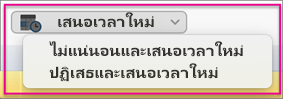
-
ไม่แน่นอน และ เสนอเวลาใหม่
เคล็ดลับ: โดยการเลือกตัวเลือกนี้ ถ้าผู้จัดประชุมไม่ยอมรับเวลาใหม่ที่คุณเสนอ คุณจะปรากฏเป็นผู้เข้าร่วมที่ “ไม่แน่นอน” ในปฏิทิน
-
ปฏิเสธ และ เสนอเวลาใหม่
เคล็ดลับ: โดยการเลือกตัวเลือกนี้ ถ้าผู้จัดประชุมไม่ยอมรับเวลาใหม่ที่คุณเสนอ ปฏิทินจะแสดงคุณเป็น ไม่เข้าร่วมประชุม
-
-
ใส่วันที่และเวลาของข้อเสนอประชุมใหม่ แล้วเลือก เสนอเวลาใหม่
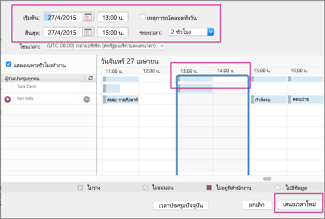
เคล็ดลับ: คุณยังสามารถคลิกด้านใดด้านหนึ่งของเส้นขอบไทม์ไลน์สีน้ําเงิน (แสดงด้านล่าง) และย้ายไปทางซ้ายหรือขวาไปยังวันที่และเวลาการประชุมอื่น
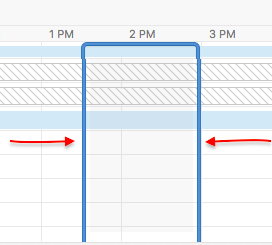
-
ที่มุมล่างขวา ให้คลิก เสนอเวลาใหม่
-
เพิ่มบันทึกย่อในเนื้อความของข้อความ แล้วคลิก ส่ง
เสนอเวลาการประชุมใหม่จากปฏิทินของคุณ
ถ้าคุณยอมรับคำขอการประชุมไปแล้ว และตัดสินใจที่จะเสนอเวลาใหม่ในภายหลัง คุณสามารถทำโดยใช้ปฏิทิน
-
ในปฏิทิน ให้คลิกขวาที่การประชุมที่คุณต้องการเสนอเวลาใหม่ ให้คลิก เสนอเวลาใหม่ แล้วเลือกรายการใดรายการหนึ่งต่อไปนี้
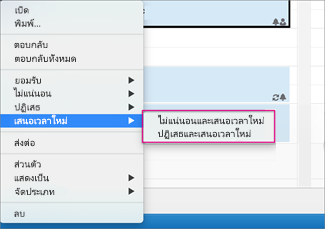
-
ไม่แน่นอน และ เสนอเวลาใหม่
เคล็ดลับ: โดยการเลือกตัวเลือกนี้ ถ้าผู้จัดประชุมไม่ยอมรับเวลาใหม่ที่คุณเสนอ คุณจะปรากฏเป็นผู้เข้าร่วมที่ “ไม่แน่นอน” ในปฏิทิน
-
ปฏิเสธ และ เสนอเวลาใหม่
เคล็ดลับ: โดยการเลือกตัวเลือกนี้ ถ้าผู้จัดประชุมไม่ยอมรับเวลาใหม่ที่คุณเสนอ ปฏิทินจะแสดงคุณเป็น ไม่เข้าร่วมประชุม
-
-
ใส่วันที่และเวลาของข้อเสนอประชุมใหม่ แล้วเลือก เสนอเวลาใหม่
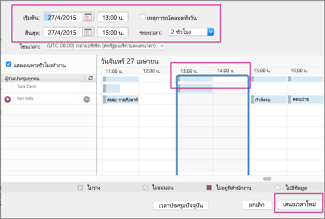
เคล็ดลับ: คุณยังสามารถคลิกด้านใดด้านหนึ่งของเส้นขอบไทม์ไลน์สีน้ําเงิน (แสดงด้านล่าง) และย้ายไปทางซ้ายหรือขวาไปยังวันที่และเวลาการประชุมอื่น
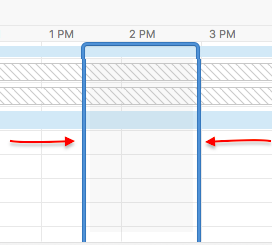
-
ที่มุมล่างขวา ให้คลิก เสนอเวลาใหม่
-
เพิ่มบันทึกย่อในเนื้อความของข้อความ แล้วคลิก ส่ง










